

Microsoft ha spinto Edge con difficoltà sugli utenti di Windows 10. Quando gli utenti provano a cambiare il browser predefinito, Windows 10 suggerisce di provare Edge. Quando gli utenti eseguono una ricerca in Cortana, la casella di ricerca apre Microsoft Edge. A peggiorare le cose, la ricerca viene effettuata tramite Bing anziché Google. Microsoft ha bloccato molti tentativi di rendere Cortana utilizza il motore di ricerca predefinito e finora gli utenti stanno vincendo. Detto questo, se hai provato Edge e non ti è piaciuto, vorrai tornare al tuo vecchio browser. Ti consigliamo di portare con te i tuoi segnalibri e in quel momento realizzerai che non esiste un'opzione di esportazione dei segnalibri in Edge. In realtà , esiste un'opzione per esportare i segnalibri da Microsoft Edge, ma è stranamente posizionato in modo da far pensare che non esista.
Apri Microsoft Edge e fai clic sul pulsante di overflow in alto destra. Nel pannello che si apre, seleziona "Impostazioni".
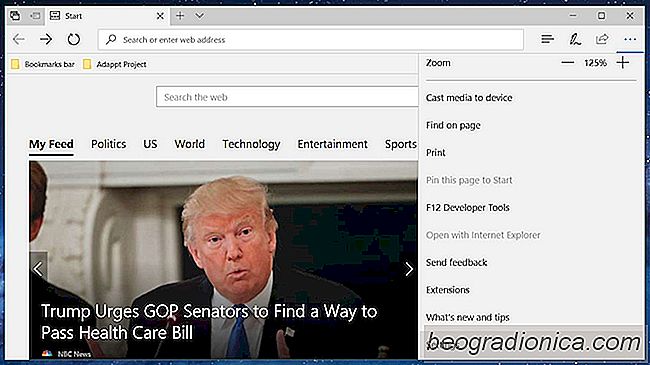
Scorri verso il basso fino alla sezione "Importa preferiti e altre informazioni" e fai clic sul pulsante "Importa da un altro browser".
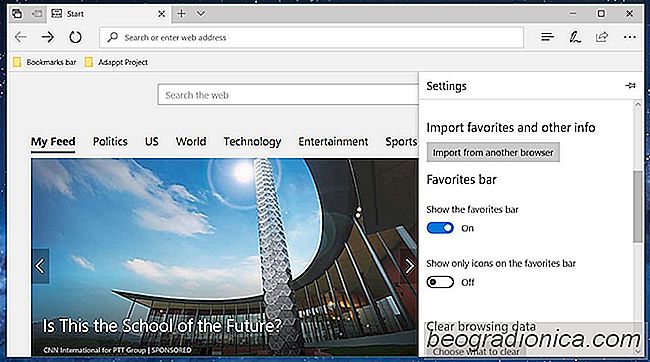
Si trova nel pannello successivo in cui troverai un pulsante di esportazione. Fare clic per esportare i segnalibri da Microsoft Edge in un file HTML.

10 Cose da fare quando ottieni un nuovo PC Windows
Quando acquisti un nuovo PC Windows, ti dedichi un po 'di tempo a settarlo su. La maggior parte delle persone considera ciò il tempo che investirà nell'installare le app di cui ha bisogno per lavorare. Mentre quello è sicuramente una parte importante della creazione di un nuovo PC Windows, non è l'unica cosa che devi fare.

Come installare e disinstallare i codec in Windows 10
I codec sono necessari per riprodurre file multimediali e aprire determinati tipi di file. Per impostazione predefinita, i sistemi operativi desktop dispongono già di alcuni codec installati. Questi codec sono pensati per tipi di file comuni come MP4 e MP3. Per i formati di file proprietari meno comuni, è necessario installare un codec.